![]()

Puedes encontrar el tutorial original aquí
Este tutorial ha sido realizado con el psp X coral. Yo he hecho la traducción con el psp X3. Puedes usar otras
Material que vas a necesitar :
Los tubes fleurs pertenecen a Nikita del sitio rêveries y a Alejandra Rosales
El tube corbeille or es de la colección personal de Roserika
Las imágenes provienen de Deviant Art
Les agradezco su autorización para poderlos usar
Os pido por favor que dejeis el copy intacto
Material
2 tubes fleurs
1 imagen nature morte
1 tube nature morte
2 tubes femmes
1 tube objet corbeille
1 tube texte
1 selección a guardar en la carpeta correspondiente y ruteada a tu Psp
Filtros:
filtro LenK'Zita
filtro unlimited simple
Special Effects 1
Eye Candy 5 Impact
Puedes encontrar la mayor parte de los filtros aqui:
http://malinafiltrosmaniac.blogspot.com/
Si quieres puedes ayudarte de la regla para situarte en la realización del tutorial
Marcador (Arrastra con el raton)

Si estais listos, podemos comenzar
1.-
Abrir un nuevo paño transparente de 900x600 pixels
Abrir la imagen verrecerise
Edición_ Copiar
Regresar sobre vuestro trabajo
Selecciones_ Seleccionar todo
Edición_ Pegar en la selección
Selecciones_ Anular selección
2.-
Ajustar_ Desenfocar_ Desenfoque Radial
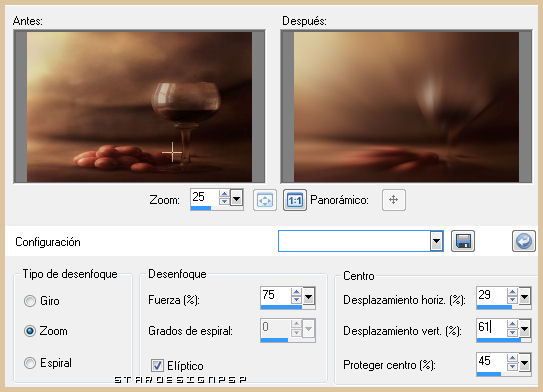
Efectos_ Complementos_ L & K Zita
Valores por defecto
Imagen_ Rotación Libre_ 90 a la Izquierda (todas las capas seleccionado)
Repetir el filtro L&K Zita
Imagen_ Rotación libre_ 90 a la Derecha
3.-
Copiar de nuevo la imagen verrecerise
Regresar a nuestro trabajo
Capas_ Nueva capa de trama
Selecciones_ Seleccionar todo
Edición_ Pegar en la selección
Selecciones_ Anular selección
Efectos_ Efectos de la Imagen_ Desplazamiento
Con los siguientes valores
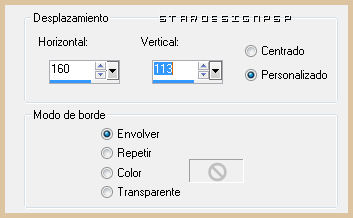
Efectos_ Efectos Geométricos_ Sesgar
Valores según captura
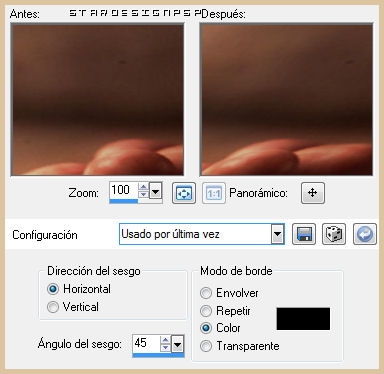
Capas_ Modo de capas_ Luz Fuerte
4.-
Situaros sobre la capa de arriba
Activar la varita mágica_ Seleccionar la parte negra de arriba a la izquierda
Ver captura

Selección_ Transformar selección en capa
Selecciones_ Anular selección
Efectos_ Complementos_ Unlimited 2_ Simple/ Zoom out and slip
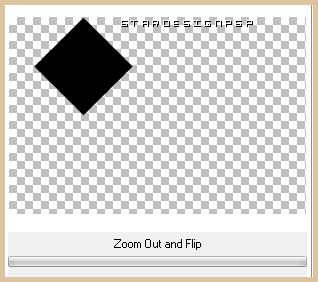
Imagen_ Cambiar de tamaño_ Redimensionar al 85%
(todas las capas sin seleccionar)
Imagen_ Espejo
Capas_ Duplicar
Imagen_ Voltear
Capas_ Fusionar con la capa de debajo
5.-
Activar la varita mágica__ Seleccionar el interior negro de los rombos
Selecciones_ modificar_ Contraer_ 5 pixels
Con la ayuda de la tecla Del_ Suprimir
Capas_ Nueva capa de trama
Llenar con el color #b52916
Efectos_ Complementos_ Unlimited 2/ Simple/ Left Right wrap
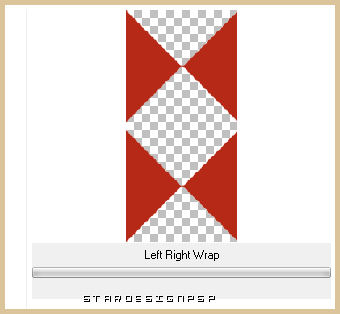
No quitar la selección
6.-
Abrir el tube femmeverre
Edición_ Copiar
Regresar a nuestro trabajo
Pegar en la selección
Selecciones_ Anular selección
Situaros en la capa de debajo del punto 4_ los rombos
Efectos_ Complementos_ Eye Candy 5 Impact/ Bevel
Clic en valores por defecto
7.-
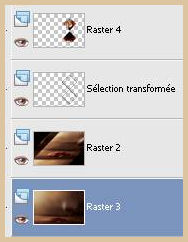
Abrir el tube portrait femmecroix
Edición_ Copiar
Situaros en la segunda capa de la base de la pila de capas
Activar la varita mágica_ Seleccionar al parte negra de arriba a la izquierda, como en el punto 4
Edición_ Pegar en la selección
Selecciones_ Anular selección
9.-
Situaros en la capa de la base
Selecciones_ Cargar o guardar selección_ Cargar selección del disco
Buscar la selección roserikabulles y cargarla
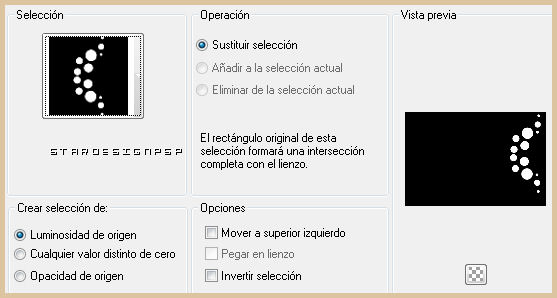
Capas_ Nueva capa de trama
Llenar con el color #b52916
Efectos_ Complementos_ Eye Candy 5/ Impact/ Backlightt
En settings clic sobre maximun expansion
Selecciones_ Anular selección
Capas_ Modo de capas_ Superposición
Capas_ Duplicar
Imagen_ Espejo
Capas_ Modo de capas_ Luz Fuerte
10.-
Situaros sobre la capa del punto 8 nuevamente
Con la varita mágica_ Seleccionar la parte negra que está en la base a la derecha
Ver captura
Selecciones_ Inverti
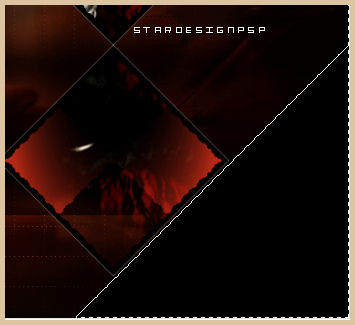
Llenar con el color #b52916
Efectos_ Complementos_ Unlimited 2/ Simple/ 4 way average
No quitar la selección
11.-
Abrir el tube 4008-flowers81alexandrarosales
Edición_ Copiar
Regresar a nuestro trabajo
Capas_ Nueva capa de trama
Edición_ Pegar en la selección
Selecciones_ Anular selección
Capas_ Modo de capas_ Luz Débil
Opacidad al 79%
Regresar a la capa de debajo
Efectos_ Efectos de contorno_ Realzar
12.-
Capas_ Fusionar_ Fusionar visibles
Abrir el tube verrecerisemasque
Edición_ Copiar
Regresar a nuestro trabajo
Edición_ Pegar como nueva capa
Colocar bien, en la parte inferior izquierda (ver modelo)
Imagen_ Cambiar de tamaño_ Redimensionar (yo lo he redimensionado al 50%)
Limpiar un poco el tube con la goma de borrar
Ajustar_ Nitidez_ Enfocar
Imagen_ Agregar bordes_ 3 pixels_ en el color #b3311a
13.-
Capas_ Convertir en capa de fondo
Imagen_ Cambiar de tamaño_ Redimensionar al 85%
(todas las capas sin seleccionar)
Activar la varita mágica__ Seleccionar la parte transparente exterior
Capas_ Nueva capa de trama
Llenar con el color negro
Efectos_ Complementos_ Unlimited 2/ Simple/ Diamonds
Valores por defecto
Selecciones_ Anular selección
14.-
Copiar de nuevota imagen verrecerise
Activar la varita mágic_ Seleccionar las partes transparentes
Capas_ Nueva capa de trama
Edición_ Pegar en la selección
Efectos_ Complementos_ Unlimited 2/ Simple/ Aged film
Valores por defecto
Selecciones_ Anular selección
Ajustar_ Nitidez_ Enfocar
15.-
Situaros sobre la capa de debajo
Efectos_ Efectos 3D_ Corte
Valores según captura
color del interior : #FFDE6D

Efectos_ Complementos_ L & K Zita
Con los valores del punto 2
Imagen_ Agregar bordes_ Simétrico_ 3 pixels en el color #b3311a
16.-
Abrir el tube _ fleurs_1220640
Edición_ Copiar
Regresar a nuestro trabajo
Situaros en la capa del punto precedente
Edición_ Pegar como nueva capa
Colocar bien, a la derecha (ver modelo)
Capas_ Modo de capas_ Luz Fuerte
Tu paleta estará así
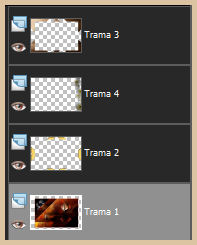
17.-
Abrir el tube corbeille or
Edición_ Copiar
Regresar a nuestro trabajo
Situaros en le capa de la base de la pila de capas
Edición_ Pegar como nueva capa
Colocar bien, en el centro, en la parte de abajo (ver modelo terminado)
Capas_ Modo de capas_ Luz Fuerte
Imagen_ Agregar bordes_ Simétrico_ 10 pixels en el color negor
Imagen_ Cambiar de tamaño_ Redimensionar a 900 pixels de ancho
Ajustar_ Nitidez_ Enfocar
18.-
Abrir el tube texte
Edición_ Copiar
Regresar a nuestro trabajo
Edición_ Pegar como nueva capa
Imagen_Rotación libres_ 45º a la izquierda (todas las capas sin seleccionar)
Colocar bien, en la parte superior izquierda (ver modelo)
Capas_ Modo de capas_ Luz Fuerte
Opacidad al 80%
Capas_ Fusionar_ Fusionar todo
Firmar vuestro trabajo
Guardar en formato Jpg optimizado a 20
Vuestro trabajo ha terminado. Espero que os haya gustado tanto como a mi realizarlo. Os agradezco que me hayas acompañado hasta el final, y os espero en el próximo tutorial.
©todos los derechos reservados
Tutorial creado el 2 de marzo de 2010


